最近一些制作公众号的朋友们,询问小编使用135微信编辑器是怎么快速制作封面首图的?今日这篇文章就为你们带来了135微信编辑器快速制作封面首图的详细操作流程。
首先我们打开135微信编辑器软件,登录自己的帐号,在编辑器里编辑推文,编辑好。
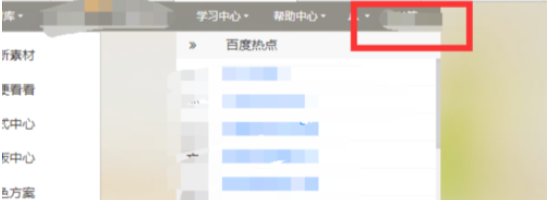
编辑好了之后,你点击编辑器旁边的功能栏里的保存文章。
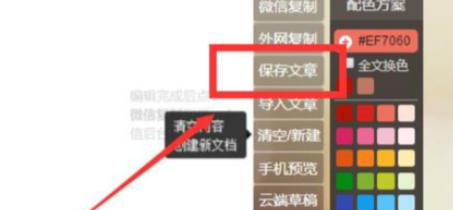
我们跳出了推文的保存页面,在封面图片这里有个设计封面首图,点击这个下拉框,选择其中一个功能进行设计。
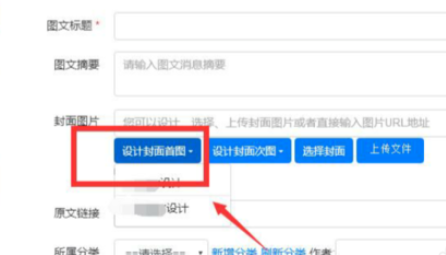
接着我们来到了推文头图的设计页面,你可以根据你的推文选择适合的模板,不是会员的朋友可以选择免费模板。
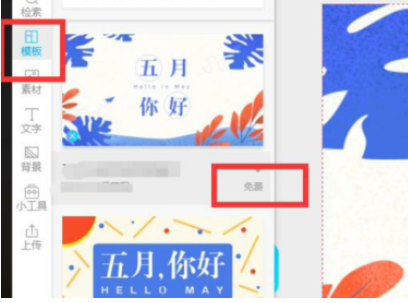
再选择了模板后,这个模板上的颜色、字体、图片等元素都可以替换,你可以根据推文进行编辑。

我们编辑好了之后点击页面右上角的完成,那么这个头图就设计好了,回到编辑器,点击我的文章,你可以看到头图就显示在上面了。
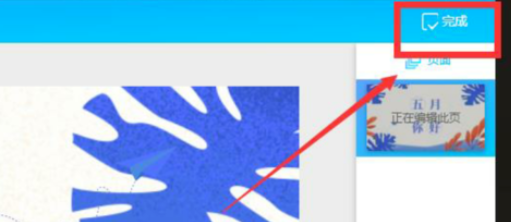
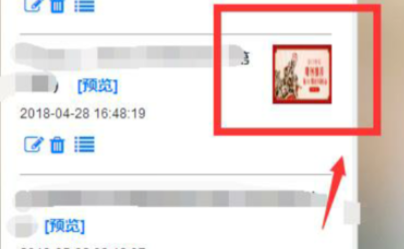
按照上文为你们讲述的135微信编辑器快速制作封面首图的详细操作流程,你们是不是都学会了呀!



 植物大战僵尸无尽版
植物大战僵尸无尽版 口袋妖怪绿宝石
口袋妖怪绿宝石 超凡先锋
超凡先锋 途游五子棋
途游五子棋 超级玛丽
超级玛丽 地牢求生
地牢求生 原神
原神 凹凸世界
凹凸世界 热血江湖
热血江湖 王牌战争
王牌战争 荒岛求生
荒岛求生 第五人格
第五人格 香肠派对
香肠派对 问道2手游
问道2手游




























